Python es un conocido lenguaje de programación de alto nivel dinámico, interpretado y orientado a objetos. Es un lenguaje fácil de aprender y bien optimizado que, en última instancia, reduce los costos de desarrollo y mantenimiento del software. Además, viene con muchos módulos y paquetes que facilitan la modularidad del software y la reutilización del código. Python es muy popular entre los desarrolladores principiantes y experimentados debido a su sintaxis muy fácil de aprender. En este artículo, cubriremos cómo instalar el entorno de desarrollo de Python 3 para Ubuntu Linux.
Python se puede usar para el desarrollo web y back-end, la automatización de la nube, la ciencia de datos y muchas otras cosas.
Esta es la lista de las funciones de Python más importantes para mí:
- Comunidad gigante y vibrante.
- Lista extremadamente grande de módulos gratuitos de terceros que cubren casi cualquier necesidad.
- Simplicidad (en comparación con otros lenguajes de programación como C, C#, JavaScript y Java).
Requisitos
Debe iniciar sesión como root o tener acceso a sudo (más información sobre sudo está disponible en nuestro artículo Cómo permitir que el usuario use sudo en Ubuntu Linux) en su sistema para instalar/actualizar Python en Ubuntu.
Proceso de instalación
Por lo general, Python viene preinstalado en casi todas las distribuciones de Linux.
Para verificar la versión de Python en su sistema, use el siguiente comando:
python3 --version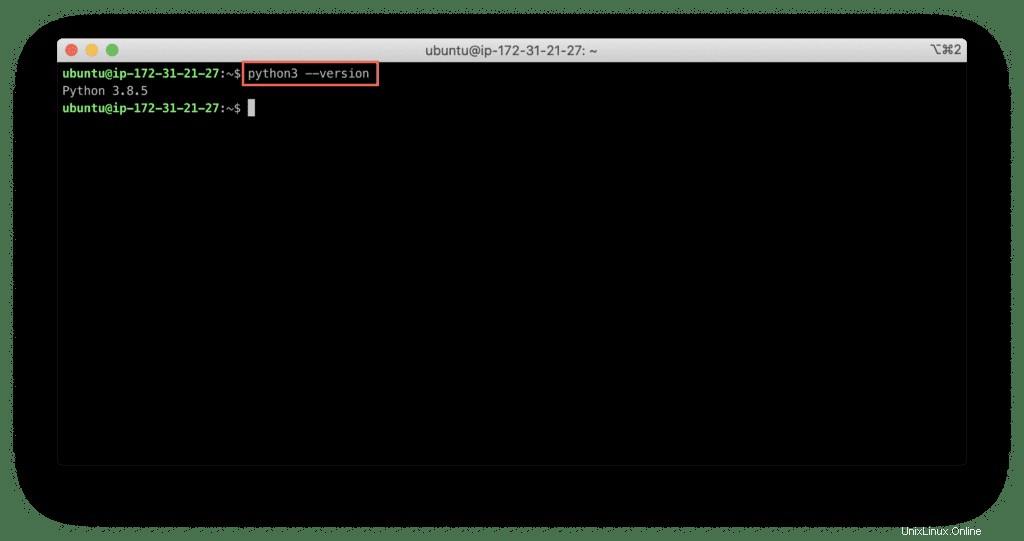
El resultado del comando muestra que tenemos Python de la versión 3.8.5 en nuestro sistema.
Instalación de Python
Si no tiene Python en su sistema Ubuntu, todo lo que necesita hacer es ejecutar un par de comandos.
Instalar Python 3 a través de APT es el método más simple y directo.
Obtenga actualizaciones para paquetes de repositorios del sistema:
sudo apt-get update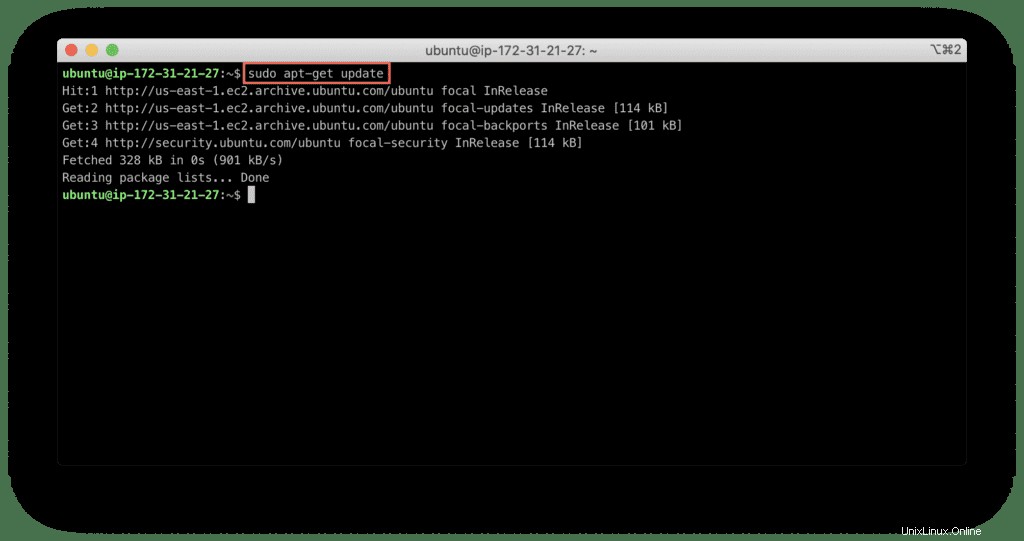
Luego, instala Python3 con el siguiente comando:
sudo apt-get install python3 -y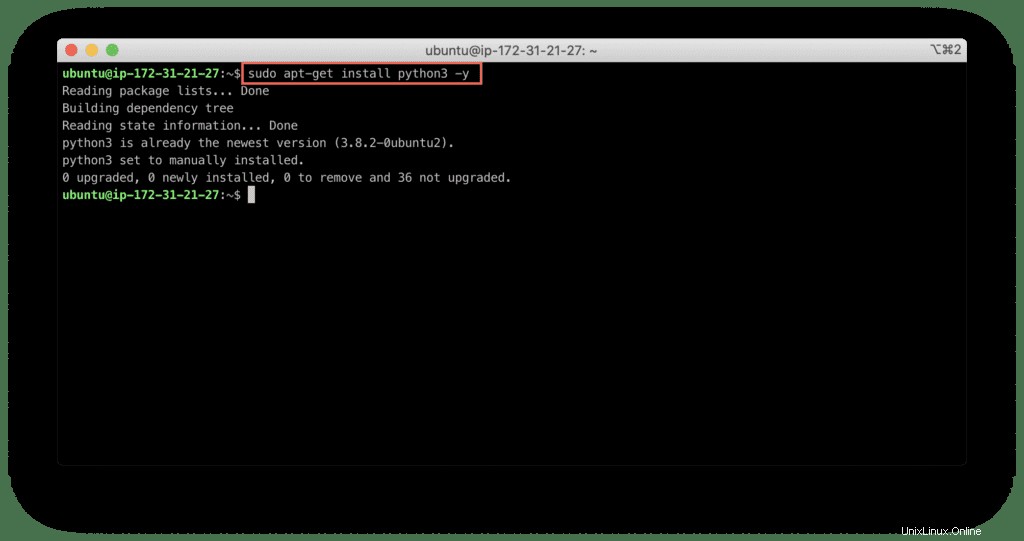
Ahora, verifique la versión de Python instalada:
python3 --version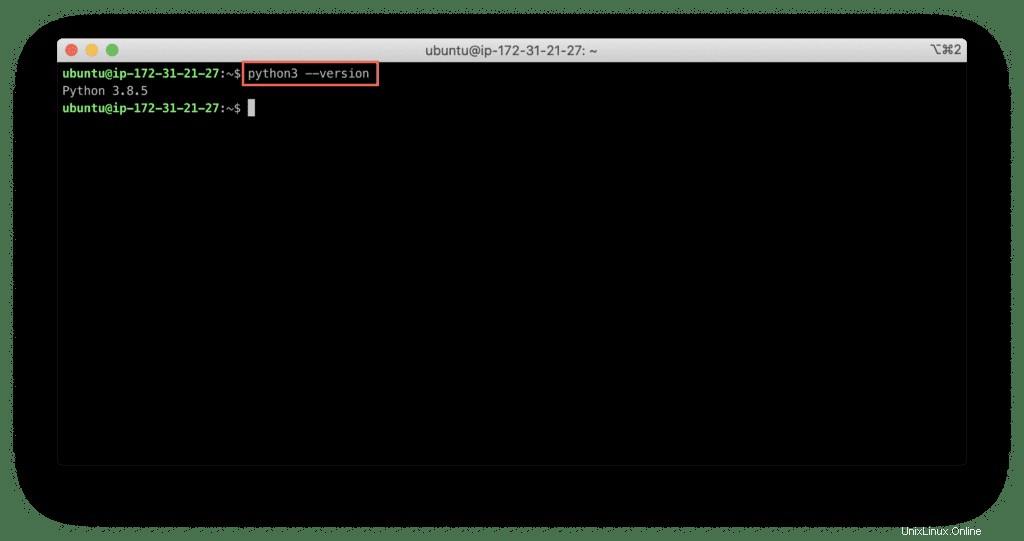
Actualización de Python
Si desea utilizar la última versión de Python (3.9), hay dos formas de obtenerla:
- Instalación de Python 3.9 a través de APT usando el repositorio PPA.
- Instalando Python 3.9 usando la fuente.
No se recomienda usar la segunda opción, ya que sería muy difícil administrar las dependencias y resolver conflictos de software, por lo que no brindaremos orientación para esa opción en este artículo.
Comencemos a actualizar Python a la última versión.
Lo primero que debemos hacer es actualizar la lista de paquetes de su sistema.
En general, es un paso obligatorio para cualquier comando de instalación (apt-get install ):
sudo apt update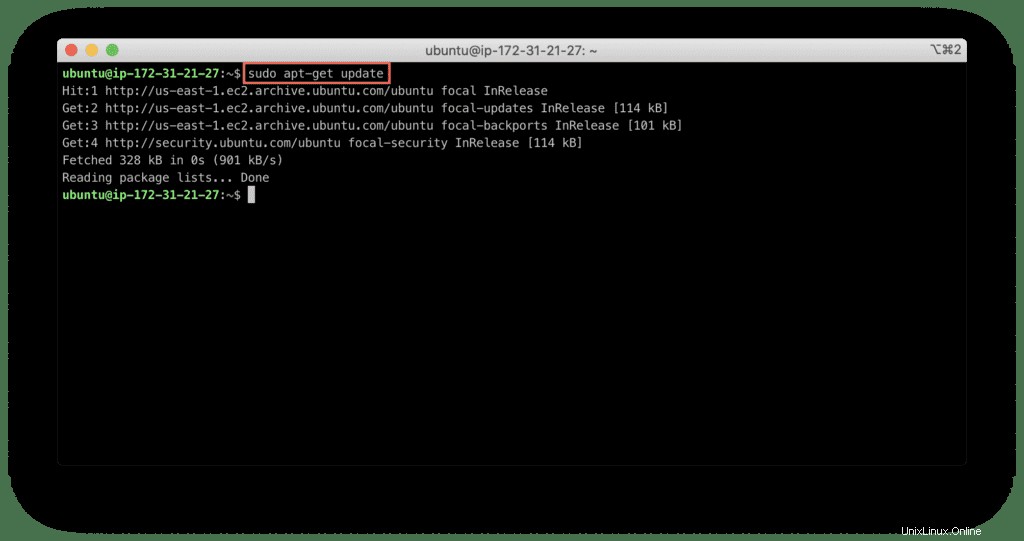
A continuación, tenemos que instalar los paquetes de dependencia, que proporcionan algunos scripts útiles para agregar y eliminar P personal P Paquete A repositorios de archivo (PPA).
Nota :Los repositorios PPA permiten a los desarrolladores de aplicaciones y usuarios de Linux crear sus propios repositorios para distribuir su propio software. En el mundo de Ubuntu, los PPA le brindan una manera fácil de obtener versiones de software más nuevas que aún no están disponibles en los repositorios oficiales de Ubuntu.
Pero continuemos:
sudo apt install software-properties-common -y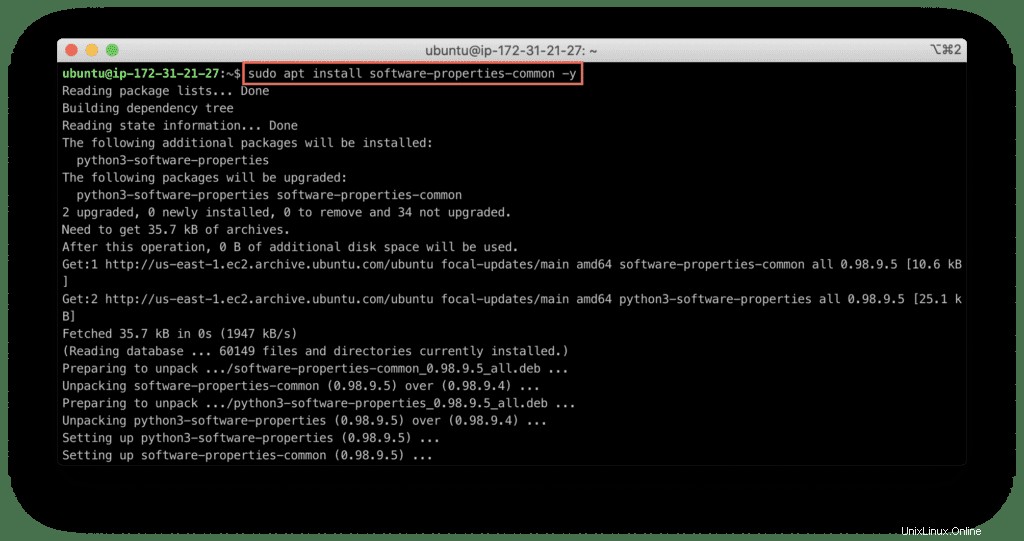
Ahora, estamos listos para agregar el repositorio de serpientes muertas, que contiene la versión más reciente de Python:
sudo add-apt-repository ppa:deadsnakes/ppa -y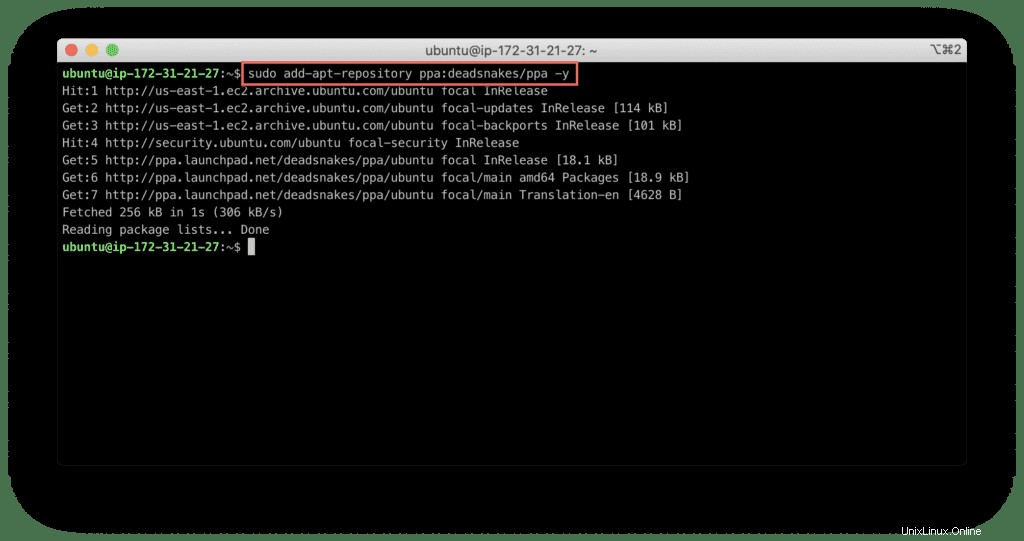
Finalmente, puede instalar la última versión de Python:
sudo apt-get install python3.9 -y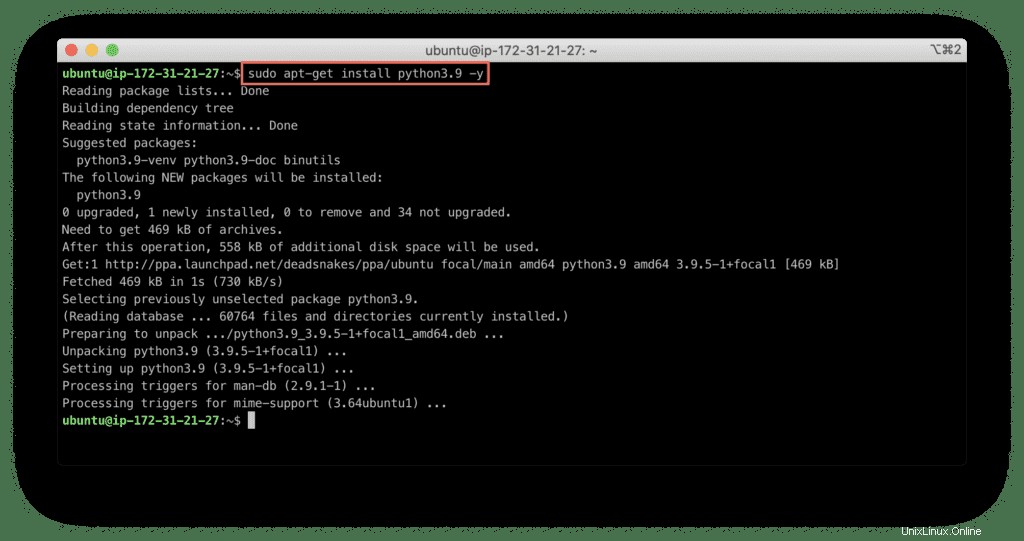
Compruebe la versión de Python ahora:
python3.9 --version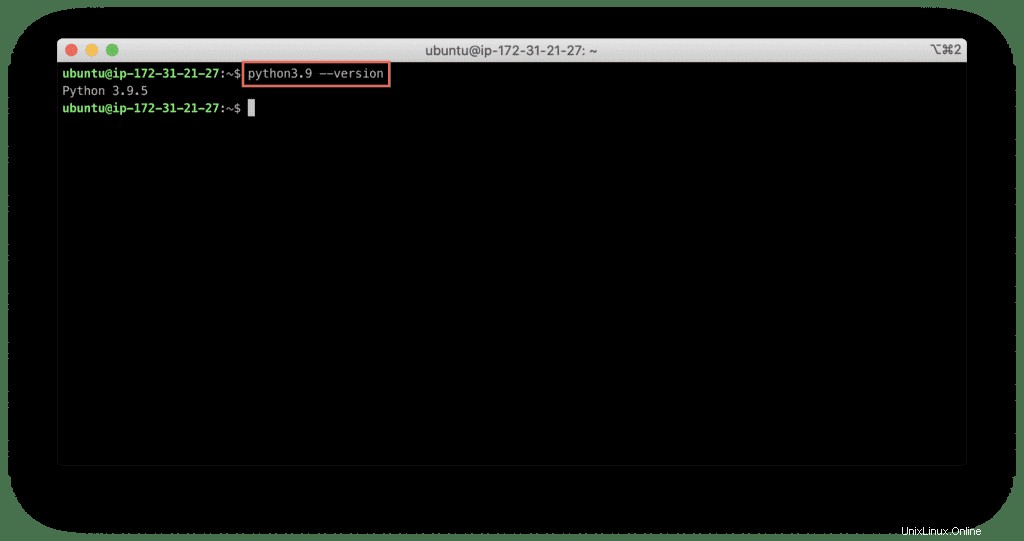
La última versión de Python se ha instalado con éxito en nuestro sistema.
Nota :la última versión de Python se ha instalado como una distribución de Python independiente en su sistema. Eso significa que si desea usar Python 3.8 (intérprete de Python predeterminado para Ubuntu 20.04), debe llamar a Python usando python3 o python3.8 dominio. Usa python3.9 para llamar explícitamente al último intérprete de Python.
Administrador de paquetes de Python
Python tiene su propio administrador de paquetes, pip, que le permite simplificar la administración de dependencias de terceros que pueden no estar disponibles en su sistema de manera predeterminada.
Comprobemos si pip ya está instalado en nuestro sistema:
pip3 --version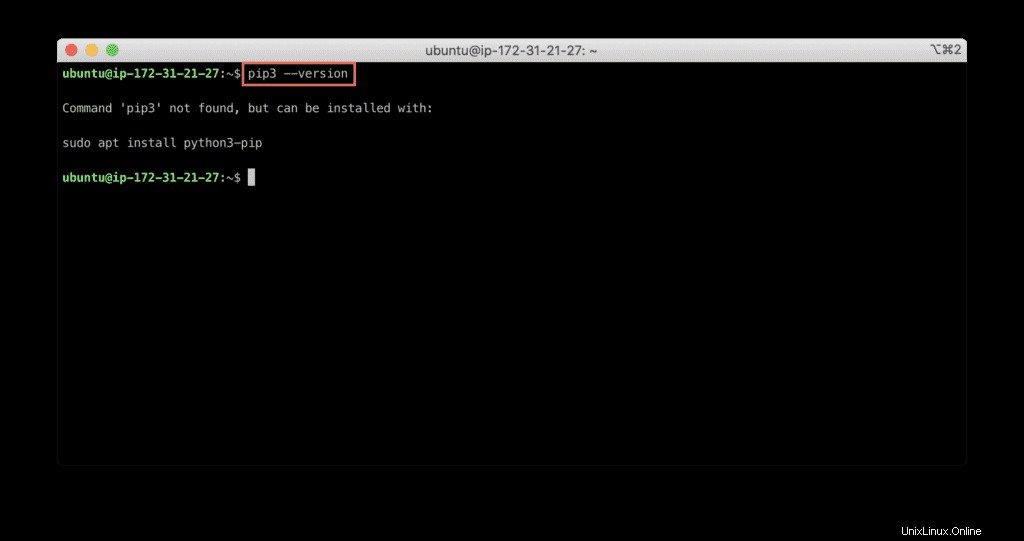
Podemos ver que pip aún no se ha instalado, por lo que tenemos que instalarlo.
Para hacer eso, ejecute el siguiente comando:
sudo apt-get install python3-pip -y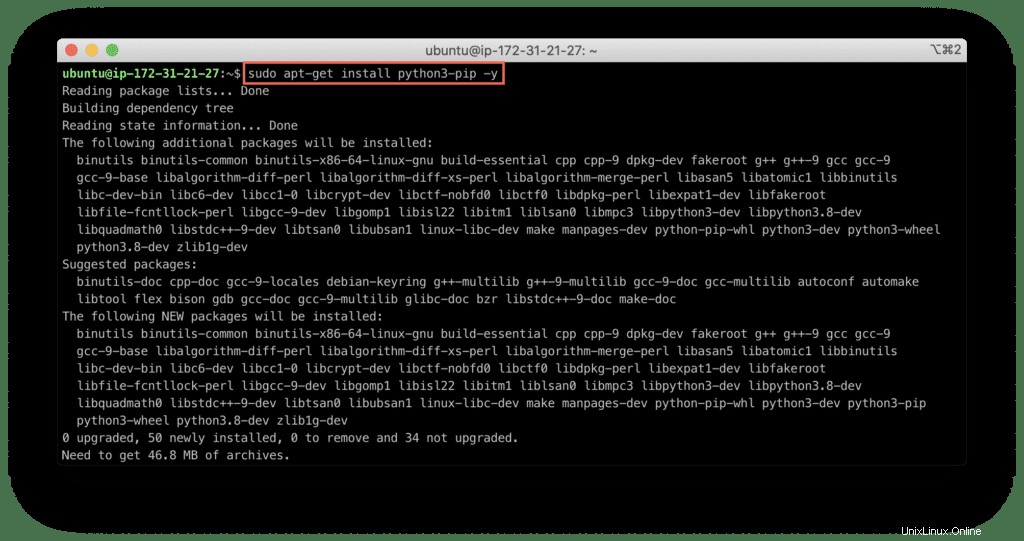
Ahora, revisa pip La versión de para validar que se instaló correctamente:
pip3 --version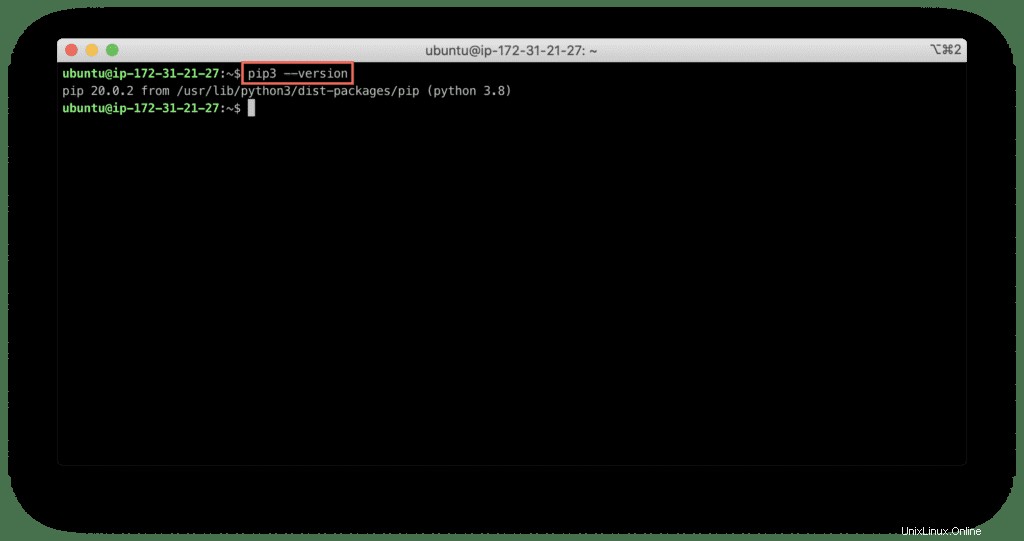
Aquí vamos, acabamos de instalar el administrador de paquetes de Python (pip ).
Entornos virtuales
Entonces, en este punto tenemos el intérprete de Python 3 y la capacidad de instalar cualquier paquete de Python usando su administrador de paquetes.
Pero no es una buena idea instalar dependencias de Python globalmente en su sistema, ya que es posible que necesite usar versiones diferentes del mismo módulo de dependencia en diferentes programas de Python.
Por eso, la siguiente herramienta imprescindible para cualquier desarrollador de Python es el administrador de entornos virtuales (venv).
Esta herramienta o módulo le permite configurar un entorno de Python aislado y administrar fácilmente todas las dependencias de su código en una carpeta separada.
A menudo, es muy útil eliminar la carpeta del entorno virtual con todas las dependencias instaladas si necesita recrear su entorno desde cero.
Instalando venv
Instalemos venv módulo:
sudo apt-get install python3-venv -y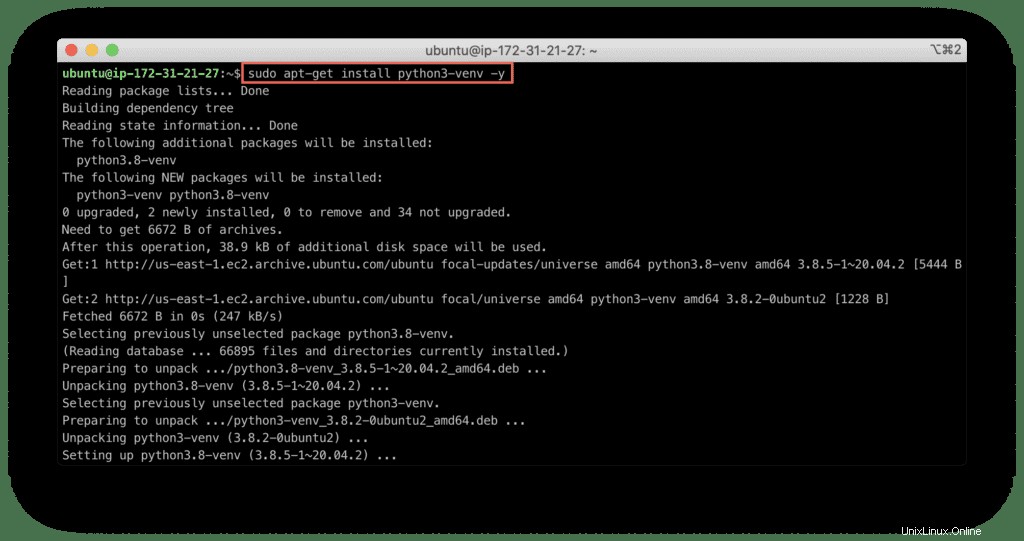
Una vez que el venv está instalado, echemos un vistazo, cómo necesita usarlo.
Para eso, crearemos una carpeta separada llamada entornos, donde almacenaremos los entornos virtuales de Python:
mkdir environments
cd environments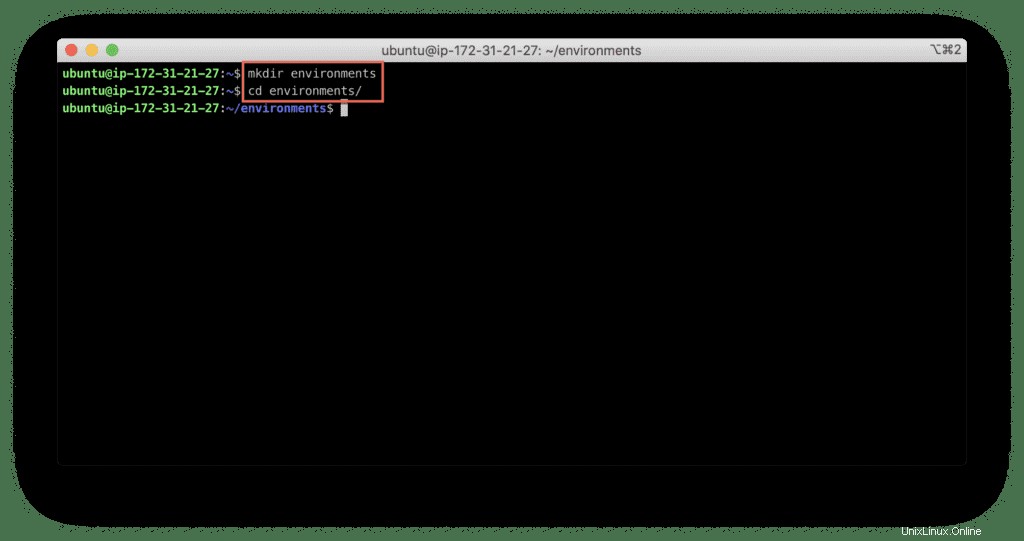
Creación de entorno virtual
Creemos un nuevo entorno llamado aws , donde instalaremos la biblioteca boto3 (la biblioteca SDK de Python más conocida para la automatización de AWS):
python3 -m venv aws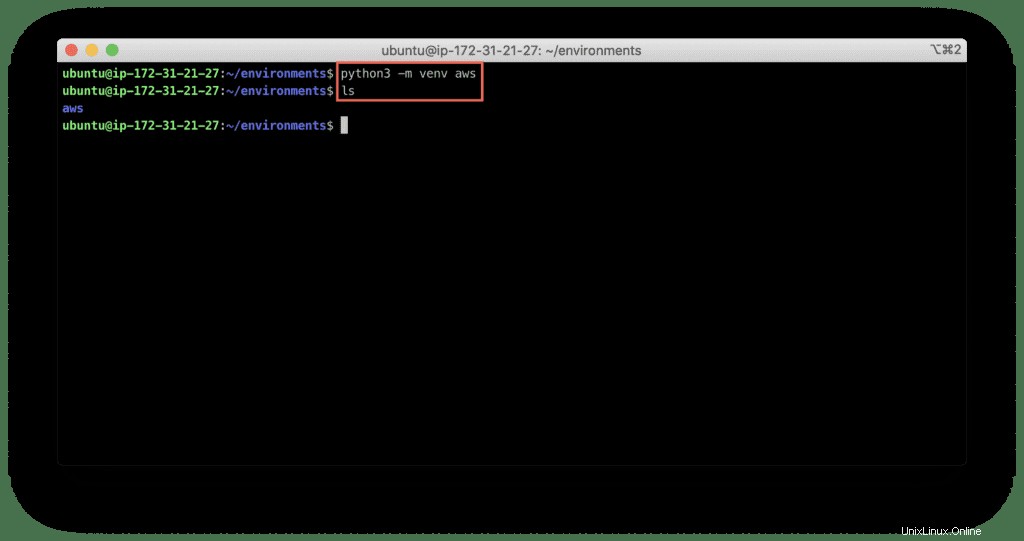
Este comando creará una carpeta aws con pip , distribución aislada de Python y algunos scripts auxiliares dentro de ella.
Puede verificar qué hay dentro de esta carpeta usando el comando de árbol:
tree aws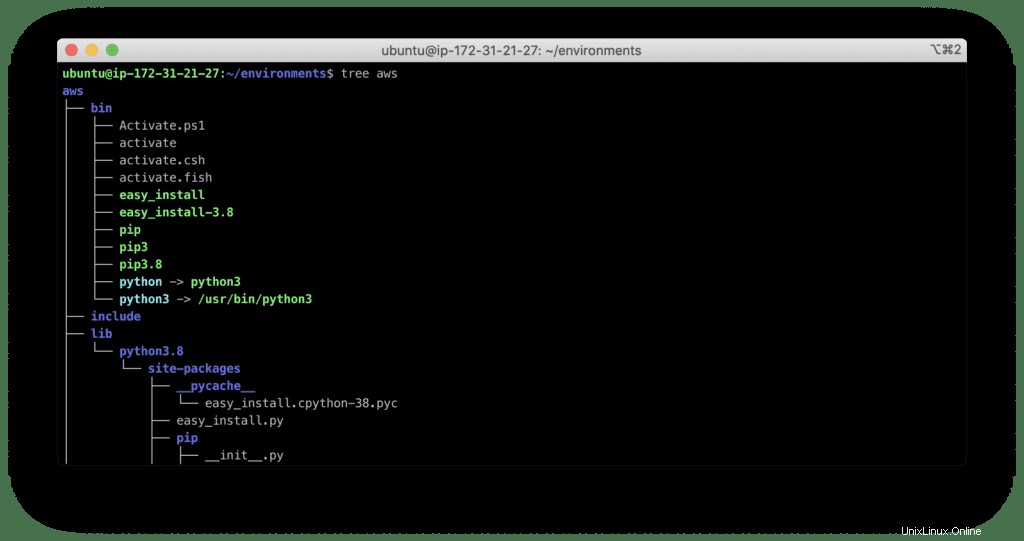
Uso del entorno virtual
Para comenzar a usar este entorno, primero debe activarlo:
source aws/bin/activate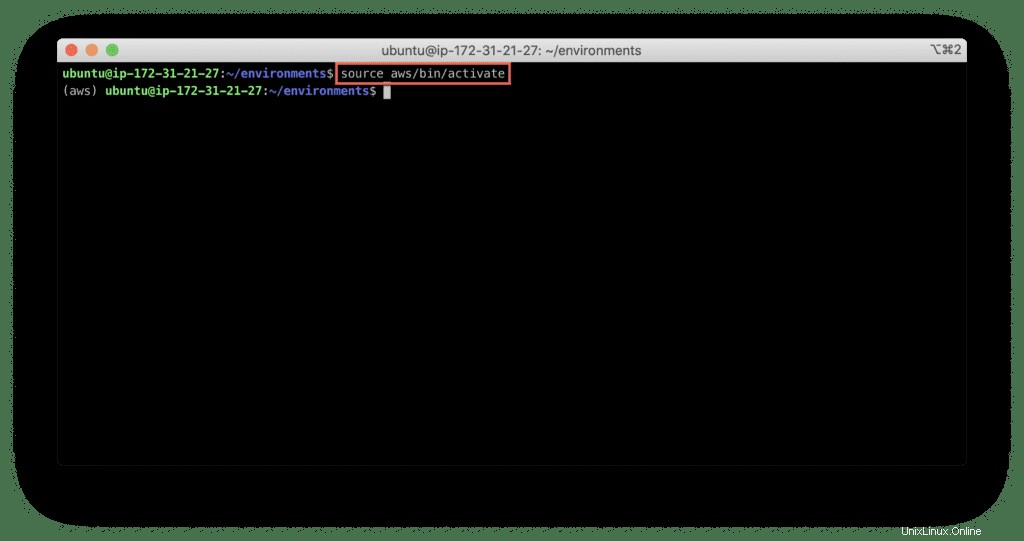
Preste atención a que la línea de comandos de su shell ahora tiene (aws) prefijo que indica que está utilizando un entorno virtual de Python llamado aws .
Ahora, usemos pip para instalar boto3 módulo:
pip install boto3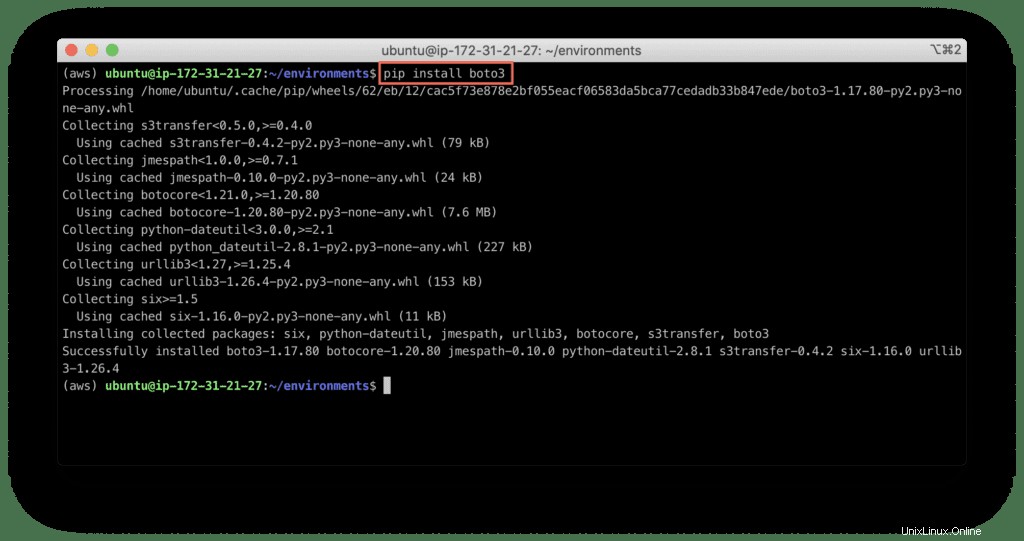
Nota :La comunidad de Python es muy dinámica y, a veces, pueden surgir problemas durante la instalación de la dependencia. Si enfrentó el siguiente error durante la instalación:
error: invalid command 'bdist_wheel'
ERROR: Failed building wheel for boto3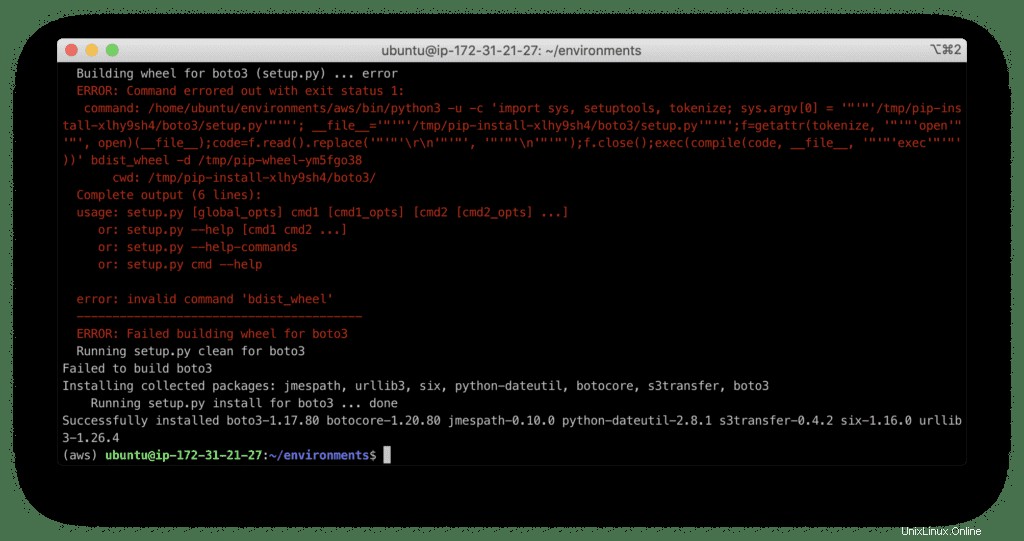
Solo instala wheel dependencia y vuelva a ejecutar el comando anterior:
pip install wheel
pip install boto3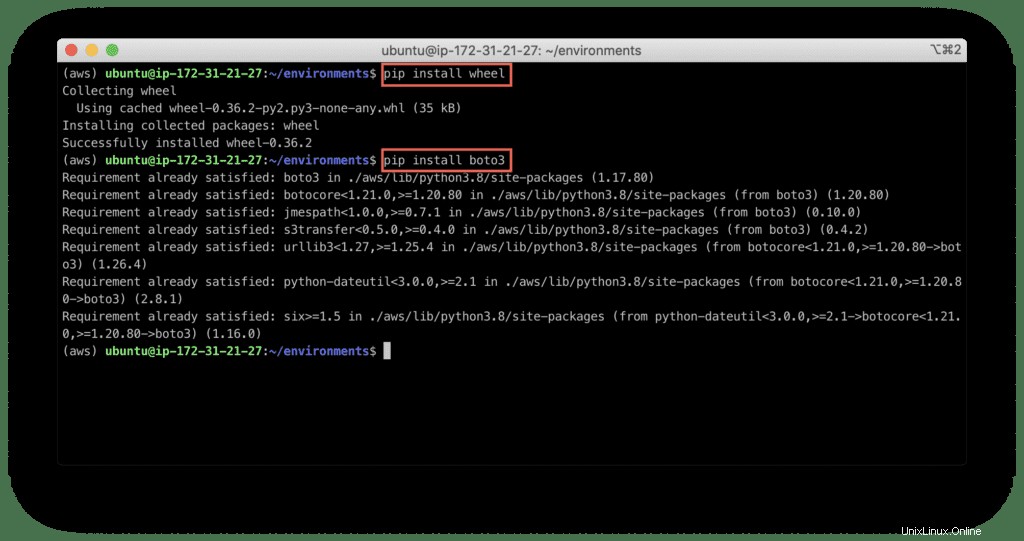
Intente importar la biblioteca boto3 para probar el resultado:
python3 -c "import boto3"Está funcionando, ¡genial!
Ahora este entorno está listo para la automatización de AWS.
Guardando el estado del entorno virtual
Una de las características más importantes del uso de entornos virtuales y pip juntos, es que puede guardar fácilmente la información sobre todas las dependencias instaladas y sus versiones.
Esto le permite no solo controlar las dependencias, sino también recrear fácilmente el mismo entorno virtual en cualquier otro sistema.
Guardemos el estado de nuestro entorno:
pip freeze > requirements.txt
Eche un vistazo a su requirements.txt expediente; contiene todas sus dependencias.
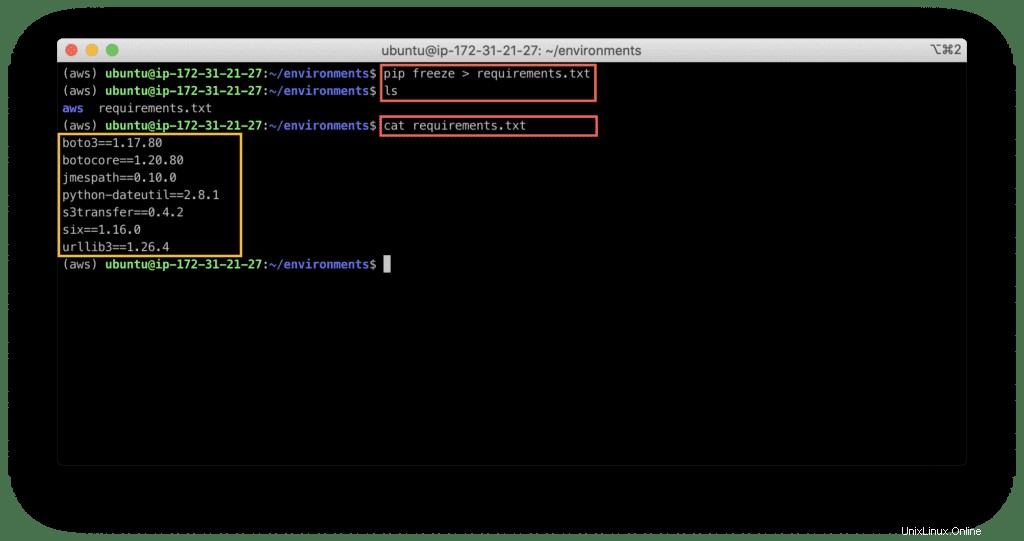
Ahora, desactivemos el entorno virtual:
deactivate
Intente importar la biblioteca boto3 nuevamente:
python3 -c "import boto3"
Como puede ver, el boto3 no se ha encontrado el módulo.
Eliminar entorno virtual
Para eliminar su entorno virtual, debe eliminar aws carpeta:
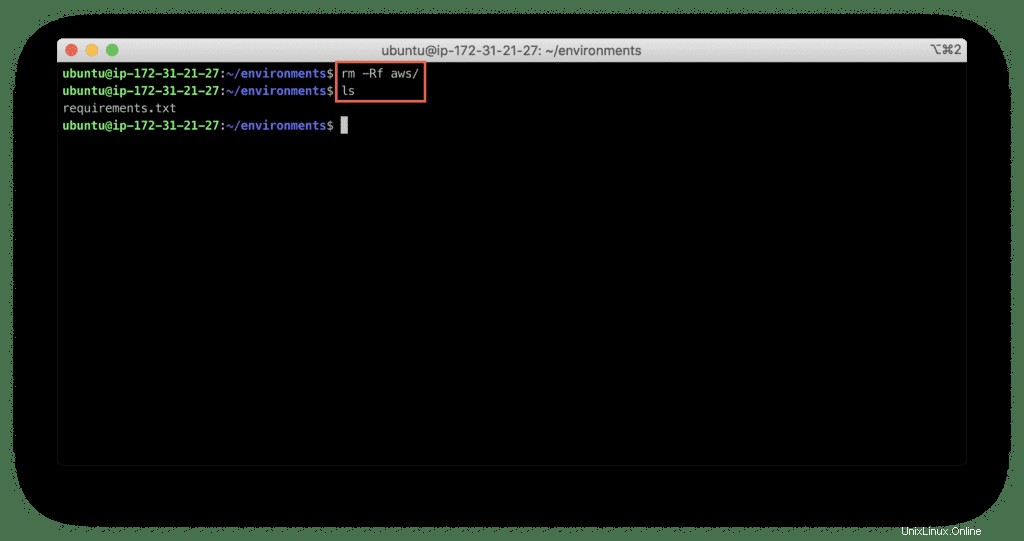
Restauración del entorno virtual
Ahora, recreemos el entorno virtual desde el estado guardado.
Crear y activar aws entorno de nuevo:
python3 -m venv aws
source aws/bin/activate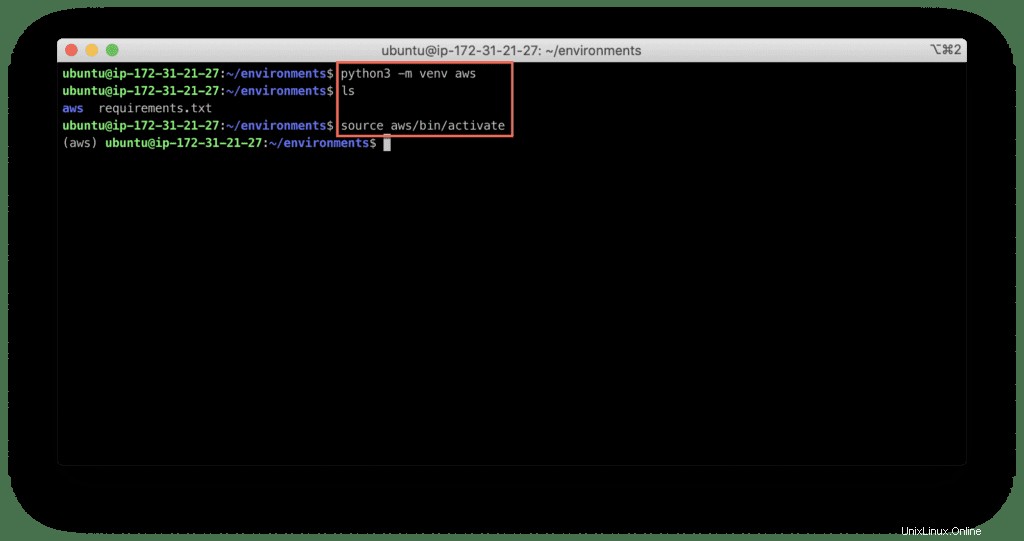
Ahora, puede instalar todas sus dependencias de forma masiva:
pip install -r requirements.txt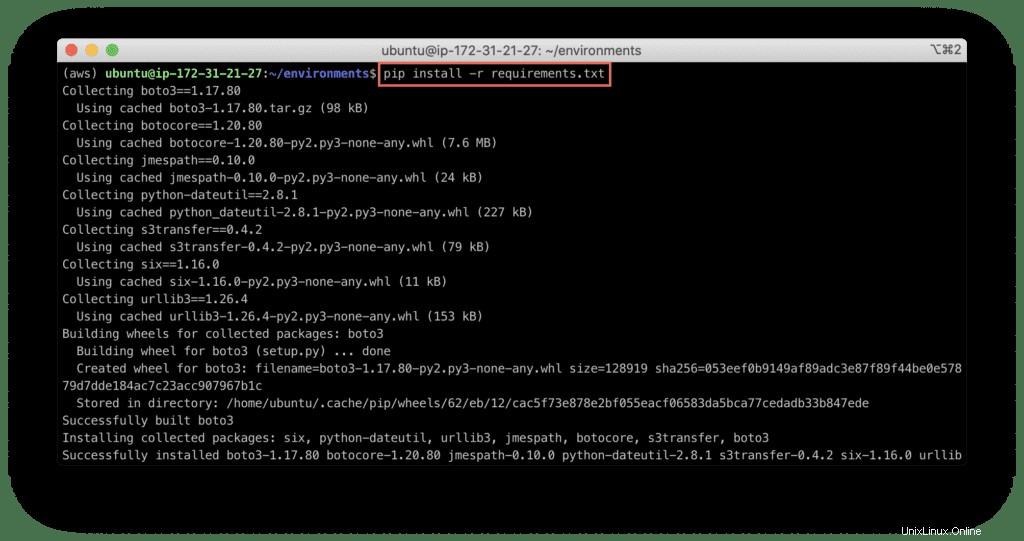
Administrar sus dependencias de esta manera es especialmente útil cuando su aplicación tiene muchas.
Próximos pasos
Le recomiendo que cree y active el entorno aws una vez más y que intente encontrar una manera de enumerar los depósitos de S3 en su cuenta de AWS utilizando la biblioteca boto3.
Si te quedas atascado, intenta encontrar un ejemplo en nuestro blog. Ya está allí.
Ahora, está listo para comenzar su automatización en la nube de Python 3.
Resumen
En esta publicación, hemos cubierto cómo instalar Python desde cero, la actualización de Python a la última versión, el administrador de paquetes de Python (pip ), y venv módulo, que le permite crear entornos aislados separados para sus proyectos de Python.